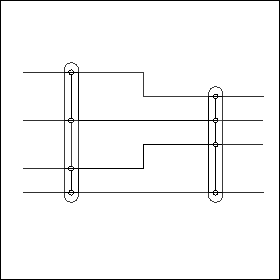|
Schritt
|
Beispiel
|
Ergebnis
|
|
Platzieren Sie 3 Leiterkonstruktionen.
|
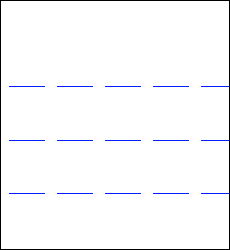 |
|
|
Zeichnen Sie die Geometrie zur Darstellung des Koaxialteils der Dekoration:
• Kreise auf den Leitern
• Gerade Linien als Verbindungen zwischen den Kreisen
• Eine gerade horizontale Linie unterhalb des unteren Leiters
|
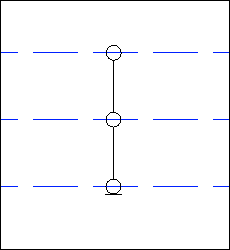 |
|
|
Zeichnen Sie die Geometrie zur Darstellung des umflochtenen Teils der Dekoration:
• Eine Nut über alle Leiter
|
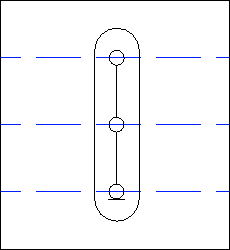 |
|
Wählen Sie die Nut aus, und klicken Sie auf  Als überstehend einstellen (Set Overall). Als überstehend einstellen (Set Overall). |
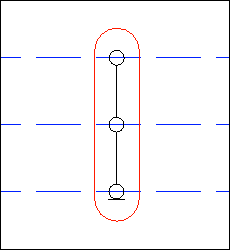 |
Die Nut bzw. die umflochtene Geometrie wird auf alle Leiter ausgedehnt.
|
Klicken Sie auf  Als unveränderlich einstellen (Set Fixed), und wählen Sie die Kreise sowie die untere Linie aus. Als unveränderlich einstellen (Set Fixed), und wählen Sie die Kreise sowie die untere Linie aus. |
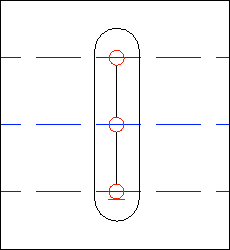 |
Der obere Kreis bleibt am oberen Leiter des Kabels befestigt. Der untere Kreis bleibt am unteren Leiter des Kabels befestigt. Der mittlere feste Teil gilt für alle Zwischenleiter mit > 2 Anschlüssen.
|
|
Aktivieren Sie die Kontrollkästchen Unveränderliche anzeigen (View Fixed) und Überstehende anzeigen (View Overall). Es bleiben nur die vertikalen geraden Linien übrig. Wählen Sie die Linien aus, und klicken Sie auf  Als skalierbar einstellen (Set Scalable). Als skalierbar einstellen (Set Scalable). |
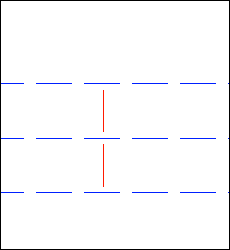 |
Die ausgewählte Geometrie wird skaliert, sodass der Abstand zwischen den Enden eines Teils und dem nächstgelegenen Leiter unverändert bleibt.
|